 Zdroj: Android Central
Zdroj: Android Central
Kdysi jste si pro získání nejlepších zkušeností se službami Microsoftu museli koupit Windows notebook. Pokud jste byli na notebooku s nižšími specifikacemi, výkon byl pomalý, všechny úkoly byly zdlouhavé a vaše produktivita trpěla. V dnešní době však nejlepší Chromebooky nabízejí vynikající výkon a méně údržby za nižší ceny.
Díky způsobu, jakým Microsoft pracoval na zlepšování aplikací a služeb Microsoftu na všech platformách - od počítačů Mac přes tablety Android až po telefony - většinu výhod od společnosti Microsoft můžete stále získat na a Chromebook. Ve skutečnosti, pokud máte omezený rozpočet na počítač, Chromebook by mohl být tím nejlepším strojem pro uživatele Microsoftu - něco, co dokonce Microsoft uznává, protože připravuje Windows 10X lépe konkurovat systému Chrome OS.
Nabídky VPN: Doživotní licence za 16 $, měsíční plány za 1 $ a více
Od produktivity po hraní her - tady je návod, jak na Chromebooku získat nejlepší prostředí Microsoftu.
Microsoft 365 Suite
 Zdroj: Android Central
Zdroj: Android Central
Pro Microsoft Word, PowerPoint a zbytek sady Microsoft 365 existují dva způsoby, jak získat opravu Microsoft: použít webového klienta nebo aplikaci pro Android. První možnost je docela přímá: jednoduše přejděte na office.com, přihlaste se ke svému účtu Microsoft 365 a poté můžete používat téměř všechny služby 365 a přistupovat ke všem svým cloudovým dokumentům prostřednictvím Microsoft OneDrive.
Samozřejmě Microsoft weboví klienti pro Word„Excel a další služby 365 nejsou tak plnohodnotné jako aplikace pro stolní počítače a nefungují offline. Žádný problém; tady přicházejí aplikace pro Android! Většina všech 365 aplikací pro Android je optimalizována pro tablety a zařízení s větší obrazovkou - částečně díky spolupráci Microsoftu se společností Samsung - a to znamená, že zatímco Android aplikace nemusí mít všechny klávesové zkratky a obskurní starší funkce, které aplikace pro Windows dělá, aplikace pro Android je více než dost, aby zvládla vše pro 95% lidí. (Pokud jste v těchto dalších 5%, je pravděpodobné, že používáte počítač vydaný společností s předinstalovaným Office.)
Zde jsou rychlé odkazy na nejoblíbenější z rodiny aplikací Office 365. Proklikejte se na Google Play, klikněte na instalaci a přihlaste se.
- Microsoft Word
- Microsoft Excel
- Microsoft Outlook
- Microsoft OneDrive
- Microsoft PowerPoint
- Microsoft OneNote
- Microsoft To Do
K dispozici je také novější, sloučená Aplikace Office to může být ideální pro lehčí uživatele, ale stejně jako samostatné aplikace 365 se musíte přihlásit pomocí předplatného 365, abyste mohli soubory upravovat a ukládat, nikoli je jen číst.
Nechcete platit za Microsoft 365?
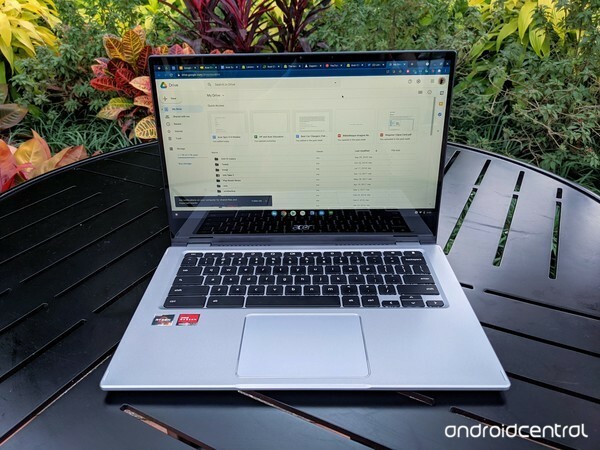 Zdroj: Ara Wagoner / Android Central
Zdroj: Ara Wagoner / Android Central
Před lety jste si mohli koupit kopii sady Microsoft Office s aplikacemi Word, Excel a PowerPoint, nainstalovat ji do počítače a používat ji, jak dlouho počítač vydržel. Nyní, když jsme společně přešli k práci kdekoli na jakémkoli zařízení, je nákup jednotlivých licencí pro jednotlivé stroje nákladově neúnosný. Microsoft místo toho používá model předplatného stejným způsobem jako Google a Apple.
I když můžete technicky používat aplikace Microsoft Word a další aplikace 365 s omezenou kapacitou na telefonech, Microsoft to vyžaduje máte předplatné 365, abyste mohli používat jeho služby na jakékoli obrazovce o velikosti 10 palců nebo větší, která zahrnuje všechny Chromebooky. Pokud potřebujete alternativu zdarma, zvažte sadu disků Google: nejen můžete používat Google Disk / Dokumenty / Prezentace / Listy zdarma, dokumenty, které vytvoříte pomocí těchto služeb, se do vašeho nezapočítávají limit úložiště účtu.
Oba G Suite a Office 365 mají své silné a slabé stránky, ale pokud nemůžete dosáhnout minimálně 70 $ ročně, G Suite může být pro vás tím lepším řešením.
Microsoft Teams
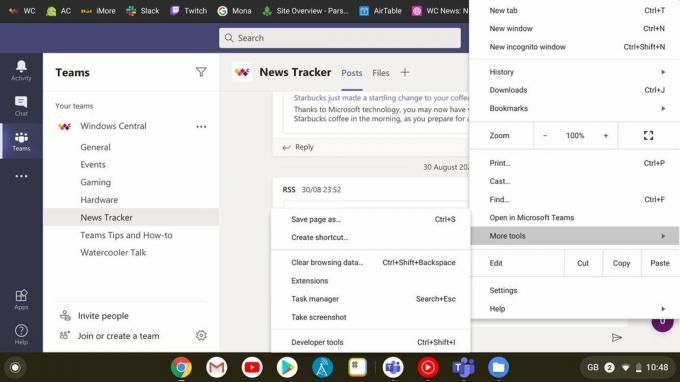 Zdroj: Android Central
Zdroj: Android Central
Stejně jako sada 365 existuje i webový klient a aplikace pro Android Microsoft Teams. Na rozdíl od sady 365 však ve skutečnosti budete chtít zůstat u webového klienta. Verze aplikace pro Android pro Teams je optimalizovaná pro telefon, nikoli pro tablet, takže uživatelské rozhraní je vybouchnuto a nemůžete využívat všechny stejné funkce.
I když to není užitečné offline, je větší problém pro sadu Office, Teams je chat a video volací platforma, takže pokud jste offline, stejně to nic nedokáže, takže webová aplikace je stoprocentní jít. Tady je postup, jak zapnout oznámení prohlížeče Teams, abyste dostali ping, když vám někdo pošle zprávu nebo zavolá.
Jak povolit oznámení Teams v prohlížeči Chrome
- Otevřeno Google Chrome na Chromebooku.
- Navigovat do teams.microsoft.com.
- Přihlásit se s účtem Microsoft, který chcete použít s Teams.
- Klepněte na Zapnout v oznámení, které se objeví.
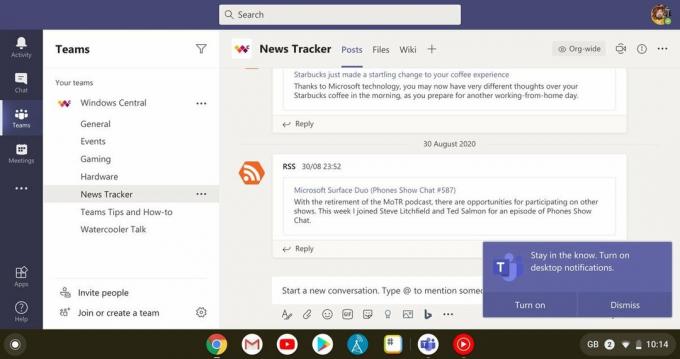 Zdroj: Windows Central
Zdroj: Windows Central
Týmy můžete také v zásadě změnit na PWA tím, že půjdete jen o krok dále a vytvoříte zástupce Chrome:
- Navigovat do teams.microsoft.com.
- Klikněte na tři tečky nabídka nastavení v pravém horním rohu prohlížeče Chrome.
- Přejděte dolů na více nástrojů.
-
Vybrat vytvořit zástupce.
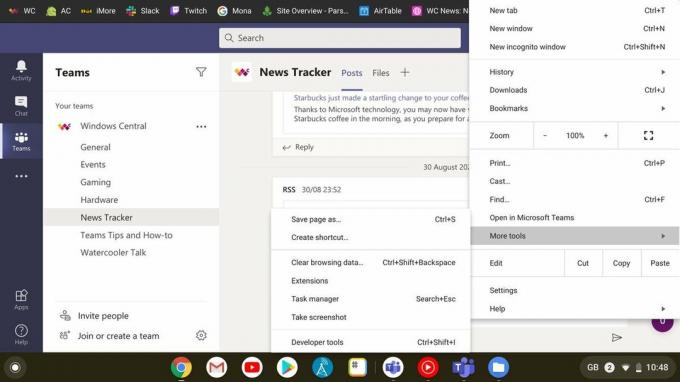 Zdroj: Windows Central
Zdroj: Windows Central - název vaše zkratka. Navrhuji buď Microsoft Teams, nebo jen Teams.
- Klepněte na ikonu otevřít jako okno políčko a zkontrolujte, zda je zaškrtnuto.
-
Klepněte na vytvořit.
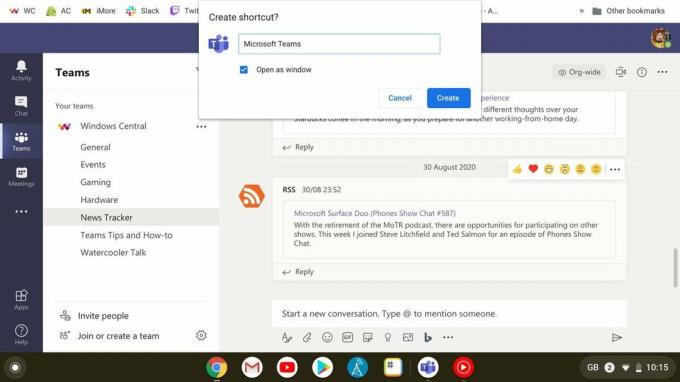 Zdroj: Windows Central
Zdroj: Windows Central
Zástupce týmu bude přidán do zásuvky aplikace a poté ji můžete přidat do doku kliknutím pravým tlačítkem myši a výběrem připnout na polici nebo to zařídit se zbytkem svých aplikací.
Microsoft Edge
I když můžete Microsoft Edge na Chromebook technicky získat instalací aplikace pro Android prostřednictvím Google Play, prosím ne. Aplikace pro Android není v systému Chrome OS stabilní, není plně vybavena a obecně je to jen bolest v zadku. Chromebook jste si koupili z nějakého důvodu; Prohlížeč Chrome funguje lépe než ve Windows nebo Mac. Pokud jste na Chromebooku připraveni na Edge, budete muset přeskočit několik dalších obručí nainstalovat Microsoft Edge pro Linux. A i tak vás mohu ujistit, že bude neohrabanější než Chrome, takže prosím.
Prosím, řekněte ne.
Xbox a Xbox Game Pass
 Zdroj: Microsoft Central
Zdroj: Microsoft Central
Pro Chromebooky jsou k dispozici aplikace Xbox a Xbox Game Streaming, což znamená, že pokud máte Xbox Game Pass, máte přístup k tun streamovacích her i když nejste doma se svou fantazií Xbox Series X / S. Díky aplikaci Xbox v Chromebooku můžete i nadále chatovat a strategizovat se svými přáteli a společníky
Vzdálené přehrávání na Chromebookech je snadné nastavit - stáhněte soubor Xbox Game Pass aplikaci na Chromebooku a přihlaste se. Poznamenám, že s touto aplikací se stále vyskytují některé chyby, zejména na Chromebookech s procesory Intel, ale Stadia není vaše jediná možnost hraní na Chromebooku. Microsoft ve skutečnosti dělá můj oblíbený Hra Chromebook.
Hry pro volný čas Microsoft
 Zdroj: Ara Wagoner / Android Central
Zdroj: Ara Wagoner / Android Central
Na každém Chromebooku a Chromeboxu, které testuji, je půl tuctu aplikací, které stáhnu a používám, a ta, kterou nejčastěji používám, je bezpochyby Microsoft Solitaire Collection. Ano, myslím to vážně. Můj Chromebook se cítil víc jako moje staré notebooky s Windows, když jsem jej nainstaloval, a mohl jsem se usadit a hrát několik desítek kol Freecell. Podívejte se, když Microsoft prohrál válku se smartphony, uvědomili si, že uživatelé stále chtějí na cestách hrát klasické neformální hry, které milovali na svých laptopech s Windows. Microsoft Casual Games tedy přineslo trojici herních sad pro iOS, Android a Chrome OS prostřednictvím Google Play:

Co je notebook bez Solitaire a Freecell, který vám dá čas, když se nudíte? Tato hra je zdarma, zábavná a každý den si musíte vyzkoušet své solitairové mistrovství.

Pokud upřednostňujete porovnávání dlaždic před obracením karet, Microsoft vás má stále pokryté. Dokončete každodenní výzvy nebo najděte své dlaždice odpovídající zenu v klidných scénách.

Kam teď má ta sedmka zase jít? Nechte tužky doma, kam patří, a dokončete tisíce různých hlavolamů Sudoku z pohodlí Chromebooku.
Konečně jsem ve Freecellu dosáhl stavu Card Shark a protože se můj pokrok synchronizuje prostřednictvím služby Xbox Live, bez ohledu na to, na jakém Chromebooku momentálně hraji, vždy stavím na stejných cílech. Přál bych si, aby společnost Microsoft přidala podporu klávesnic pro klasické hry Solitaire a Freecell, ale většina Chromebooků má dotykové obrazovky a stejně jsou nejlepší.
Instalace aplikací pro Windows do Chromebooku je možná - ale má to háček
Přestože Chrome OS sám o sobě nepodporuje klasické aplikace pro Windows, existuje několik způsobů, jak je do Chromebooku získat, pokud jste ochotni věnovat čas a úsilí navíc. Zatím se mi to nevyplatilo - všechny aplikace, které jsem použil v systému Windows, mají vynikající možnosti mezi webovými aplikacemi a aplikacemi pro Android - ale zde jsou tři možnosti, jak získat aplikace Windows v systému Chrome OS:
Paralely pro Chrome Enterprise
To by byl nejjednodušší způsob, jak získat aplikace pro Windows do Chromebooku, pokud by byl široce dostupný. Nicméně, Paralely pro Chrome Enterprise je k dispozici pouze jako placené předplatné nad Chrome Enterprise, což znamená, že k jeho získání potřebujete:
- A Obchodní Chromebook s upgradem Chrome Enterprise, 8 + GB RAM a alespoň procesorem Intel Core i3
- Stávající účet Chrome Enterprise
- Předplatné Parallels
Pokud je máte, Parallels pro vás spustí celý systém Windows ve skořápce, abyste jej mohli jednoduše vytáhnout kdykoli potřebujete a udržujte všechny své aplikace pro Windows nainstalované přesně tak, jako byste to udělali na fyzickém notebooku se systémem Windows. Jelikož drtivá většina z nás tyto dva poslední požadavky postrádá, budeme se muset obrátit na alternativní prostředky.
Emulátory Windows založené na Linuxu
Kompatibilita aplikací pro Windows byla velkým problémem se systémy založenými na Linuxu už dlouho předtím, než byly Chromebooky vůbec věcí. Z tohoto důvodu existuje řada emulátorů, vrstev kompatibility a možností virtuálních strojů pro získávání aplikací Windows v operačních systémech Linux. Nejznámější z nich je VÍNO, ale instalace, která je o něco jednodušší, je CrossOver, kterou nainstalujete prostřednictvím kontejneru Linux v systému Chrome OS - jmenuje se Crostini a měli byste si hrát a zvykat si a jeho komunita Reddit pokud to myslíte s přivedením aplikací pro Windows do Chrome-land vážně.
CrossOver pro Chrome OS funguje pouze na nedávných Chromebookech s procesory Intel, ale doufejme, že se kompatibilita v budoucnu více rozšíří. Zatímco WINE je zdarma a CrossOver není, přinejmenším má CrossOver trochu podpůrné struktury, aby vám pomohl.
Užijte si to nejlepší z obou světů
 Zdroj: Ara Wagoner / Android Central
Zdroj: Ara Wagoner / Android Central
Společnost Microsoft se rozšířila nad rámec ekosystému Windows a poskytla hvězdný softwarový zážitek na většině platforem. I když varuji před pokusem replikovat všechny vaše starší aplikace Windows a prostředí prohlížeče Edge na Chromebooku - koneckonců, Chromebook jste si koupili pro lehčí a jednodušší zážitek, takže ho hned nezakopejte emulátorem Windows a kontejner Linux - pokud nejste po přesném prostředí pro stolní počítače, které jste měli dříve, Chromebook vám udělá svět dobrý.
Ve kterých aplikacích a službách společnosti Microsoft jste se věnovali před přechodem na Chromebook? Kolik z těch starých aplikací z éry XP vlastně děláte potřeba ve svém životě dnes? Koho jiného šokovalo, když zjistil, že můžete Microsoft Solitaire získat na Chromebooku, protože to zahrnovalo všechny mé spolupracovníky?
Můžeme získat provizi za nákupy pomocí našich odkazů. Zjistit více.

Galaxy A72 má vynikající výdrž baterie, obrazovku 90 Hz AMOLED a spolehlivé fotoaparáty. Ale A52 nabízí stejnou sadu funkcí za nižší cenu a nedostatek 5G z něj dělá těžký prodej v roce 2021.

Společnost Rollable společnosti LG se poprvé objevuje v regulačních obrázcích a ukazuje nám, jak by vypadal nejunikátnější telefon společnosti.

Shrnujeme nejlepší hry, zdarma a prémiové, které byste dnes měli hrát.

Váš Chromebook je produktivní produkt a produktivita, ať jste kdekoli, znamená také mít správné příslušenství, které tento zážitek dokončí.

Ara Wagoner
Ara Wagoner je spisovatelkou v Android Central. Motivuje telefony a šťouchá do Hudby Google Play hůlkou. Když nepíše pomoc a návody, sní o Disney a zpěvu show. Pokud ji vidíte bez sluchátek, BĚHEJTE. Můžete ji sledovat na Twitteru na adrese @arawagco.
